Hogyan módosítható a képernyő felbontását a windows 10 (Cho! Cho!
Hello minden blog olvasóinak Cho! Cho?!. Ma fogjuk magyarázni, hogyan kell változtatni a képernyő felbontását a Windows 10 a saját, akkor is, ha nem változik.
Windows operációs rendszerek korábbi kiadásokkal lehetővé teszi, hogy módosítsa a képernyő felbontását bármely támogatott műszaki előírásokat a készülék. A változat a Windows XP és a Windows 7, mindent megtettek, csak - rá kellett kattintani a jobb egérgombbal egy üres hely az asztalon, és válassza ki a „Display Properties”, ahol módosíthatja az aktuális képernyő felbontás a jobb oldalon.
És a tizedik az új Windows-verzió képes megváltoztatni a képernyő felbontása megmarad, de több más, eltér a korábbi verziók a fellépések. A felbontás módosítható, és a harmadik féltől származó szoftvert. Mindkét módszer megnézzük ezt a cikket.
Hogyan módosítható a képernyő felbontását a Windows 10, ha nincs engedélyem
- Az első lépés. Kattintson a Windows ikonra ( „Start”), amelynek székhelye a bal alsó sarokban (alapértelmezett). Nyissa meg a „Start” menü, ahol ki kell választania, és kattintson a „Beállítások” opciót. Egy oldal az operációs rendszer beállításait, amelyek egy korábbi változata a rendszer az úgynevezett „Control Panel”.
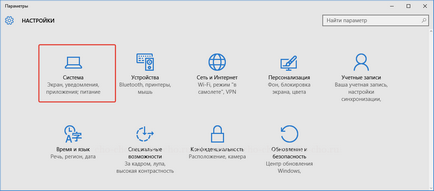
- Második lépés. Kattintson a szakasz „System”. Egy ablak az operációs rendszer, a rendszer beállításait, az első rész lesz kiválasztva alapértelmezett - „Screen”. Lapozzunk a képernyőn (görgetés) az aljára, és nyomja meg a szöveg „További beállítások képernyőn.” Ekkor megnyílik egy új ablakban további beállítások képernyőn.
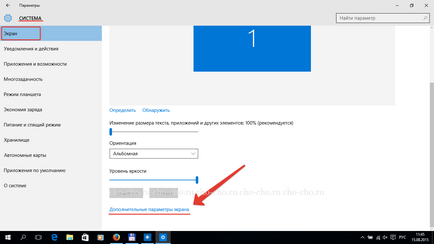
- Harmadik lépés. A megnyíló ablakban ( „Resolution” részben), válassza ki a legördülő listából, elvárjuk engedélyt, és kattintson az „Apply”. Ezután megjelenik egy értesítés - az úgynevezett, ebben a párbeszédablakban, kattintson a „Változások mentése” gombra, hogy a képernyő felbontása vagy a „Cancel Changes”, hogy visszatérjen az előző képernyő felbontását.
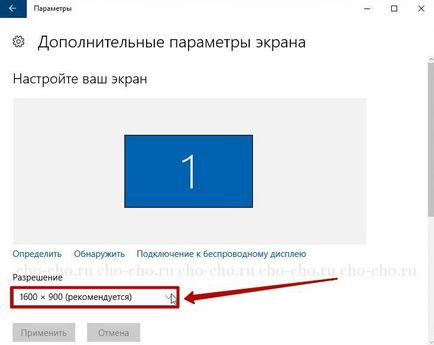
Akkor nyissa ki az ablakot, hogy módosítsa a képernyő beállításait egy könnyebb út, mint korábban az első lépés ebben az útmutatóban. Ehhez kattintson az egér jobb gombjával az üres területre az asztalon, és válassza ki az elemet a „Display Settings”, amelyre kattintva megkapjuk közvetlenül a képernyőt. Következő kövesse az utasításokat lépésről 2-3.
Módosíthatják az engedélyeket windose használó 10 AMD Catalyst Control Center
Kattintson az egér jobb gombjával az asztalra, úgy dönt, hogy «AMD Catalyst Control Center» A helyi menüben, hogy a program nyitott, válassza a „Desktop Management” „asztali és kijelzők”, majd a szöveg „A tulajdonságait az asztalra” a megfelelő fejezetben.
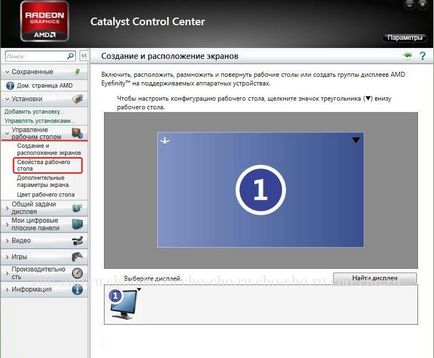
Bent a terület a „Beállítások” gombot a kívánt felbontás asztalon, kattintson a gombra „Apply (A).” Miután a párbeszédablak kéri, hogy mentse vagy törlésére korábban gyártott cselekvés, kattintson a „Mentés” gombra.
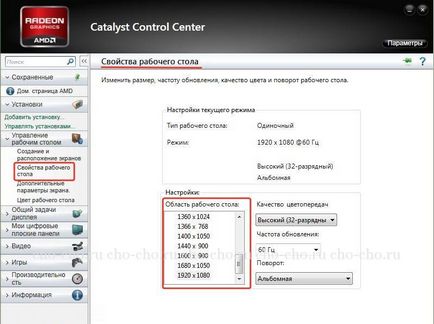
Ügyeljen arra, hogy oktassák: